Chrome esitteli jonkin aikaa sitten ominaisuuden, jokavoit mykistää välilehdet. Myöhemmässä selaimen päivityksessä sama ominaisuus uudistettiin siten, että se käytännöllisesti katsoen jätti mustalle listalle ne sivustot, jotka mykkäit. Voit palauttaa vanhan toiminnallisuuden eli mykistää edelleen vain välilehden eikä koko verkkosivuston. Asia on, että käyttäjät eivät pidä verkkosivustoista vain olettaen, että he voivat toistaa ääntä, ja Chromessa on ominaisuus, jonka avulla käyttäjät voivat sammuttaa sen. Jos haluat mieluummin mykistää automaattisesti verkkosivustot, jotka yrittävät toistaa ääntä, voit asentaa automaattisen mykistyksen nimisen laajennuksen, joka tekee työn puolestasi.
Mykistä verkkosivustot automaattisesti
Asenna AutoMute Chrome-verkkokaupasta. Laajennus saa toimimaan heti mykistämällä jokaisen avaamasi välilehden. Jos siirryt verkkosivulle, jolla on video nykyisessä välilehdessä, AutoMute mykistää sen. Se mykistää välilehdet syrjimättä; välilehdet, joiden on tarkoitus toistaa ääntä, esim. YouTube-videot mykistetään kuten Facebook-videotkin.

Voit poistaa välilehden mykistyksen napsauttamalla kaiutinkuvaketta-välilehdellä tai voit napsauttaa osoiterivin vieressä olevaa laajennuskuvaketta ja valita valikosta Ohita nykyinen välilehti. Valikossa on myös vaihtoehtoja kaikkien välilehtien mykistämiseksi, kaikkien muiden välilehtien mykistämiseksi, paitsi nykyinen, ja nykyisen verkkosivun sallimiseksi luettelossa.
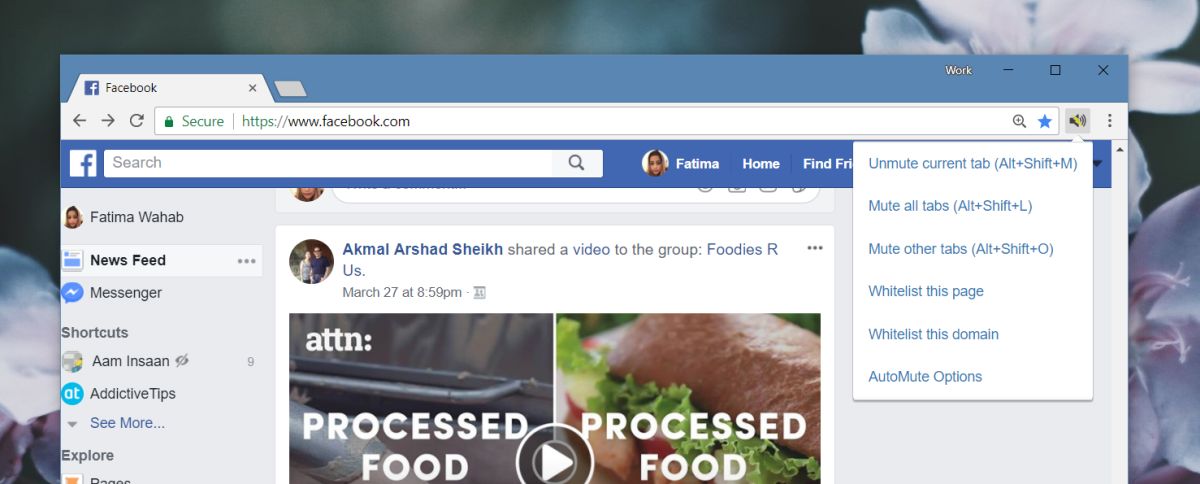
Näiden asetusten lisäksi AutoMute ylläpitääsekä mustan että valkoisten verkkosivujen luettelon. Voit halutessasi ajaa sovelluksen sallittujen luetteloiden tilassa, jossa vain sallittujen luetteloiden sivut saavat toistaa ääntä. Mustan listan tilassa vain mustassa listassa olevat verkkosivut mykistetään, kun taas kaikkien muiden sallitaan toistaa ääntä.
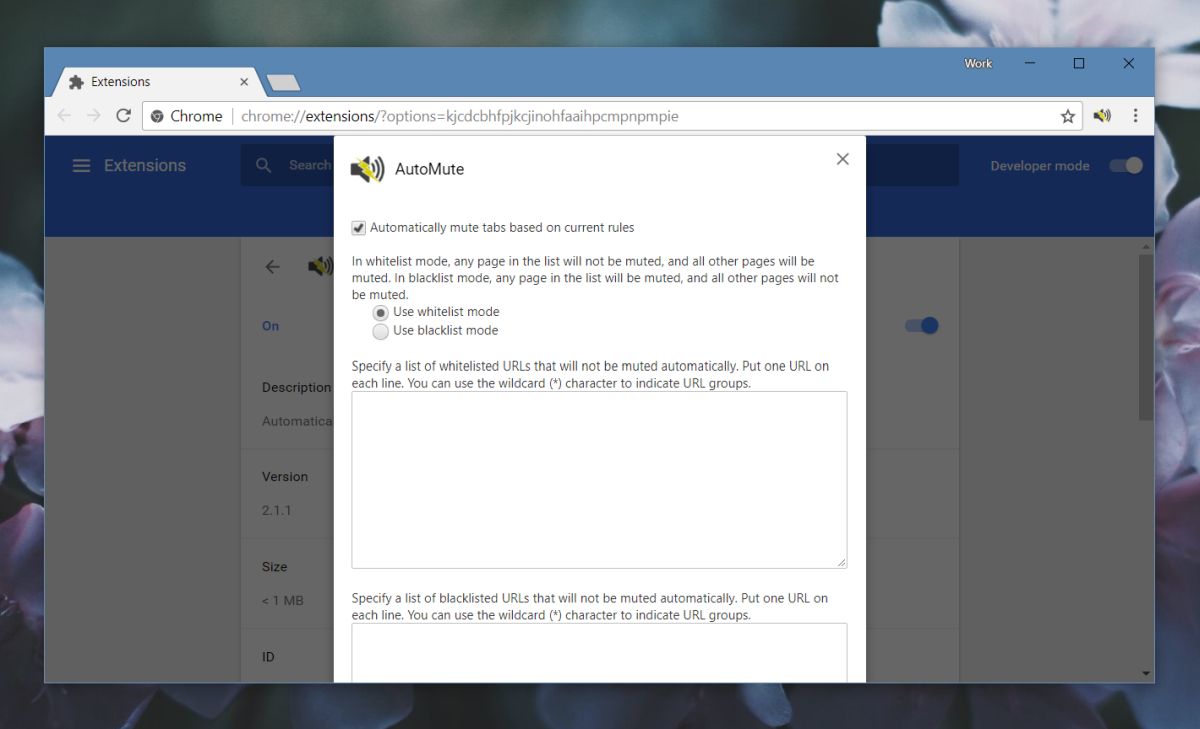
Oletuksena laajennus toimii sallittujen luetteloiden tilassajolloin kaikki sallitun listan ulkopuolella olevat välilehdet mykistetään. Koska sallittujen luettelo on tyhjä, kun asennat laajennuksen ensimmäistä kertaa, se vaimentaa kaikki välilehdet.
Verkkosivun tai verkkotunnuksen lisääminen sallittuihin luetteloihin on melko yksinkertaista; kopioi ja liitä URL-osoite ilmoitettuihin kenttiin. Jos haluat lisätä verkkotunnuksen valkoiseen luetteloon tai mustalle listalle, sinun on annettava kuten;
www.example.com/*
Laajennus edellyttää, että syötät yhden URL-osoitteen riviä kohti.
Kromilla on samanlainen ominaisuus paitsi seasettaa peittokiellon verkkosivustolle, kun mykistät sen. Käyttäjät saattavat haluta varata täydellisen kiellon verkkosivustolta pienelle osalle heistä, mutta Chrome tekee siitä tylsiä hallita. AutoMute saa sen oikein; voit mykistää ja poistaa mykistyksen lennossa ja voit ylläpitää sekä valkoisten luetteloiden että mustien verkkosivujen ja verkkotunnusten luetteloa.













Kommentit